PS CS6中怎么使用色相轮绘制图形?
摘要:PSCS6里的色轮怎么调出来,还有怎么安装色轮插件呢?接下来我为大家一一解答1、编辑——首选项—&mda...
PS CS6里的色轮怎么调出来,还有怎么安装色轮插件呢?接下来我为大家一一解答
1、编辑——首选项——性能——图形处理器设置——勾选“使用图形处理器。如图:
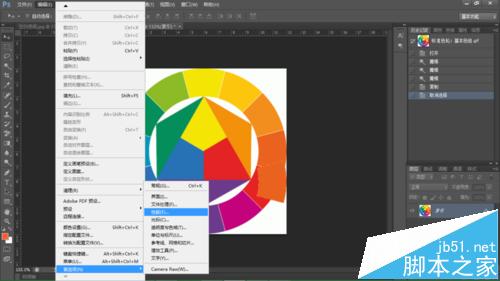
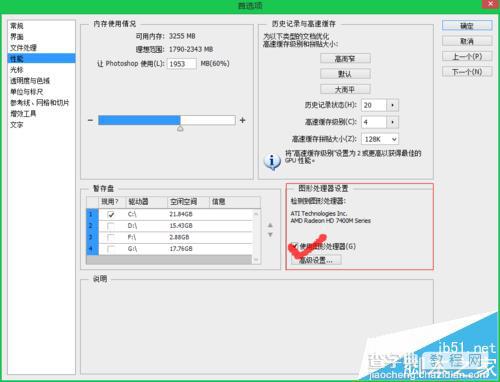
2、首选项——常规——HUD拾色器——色相轮,大小随你选。如图:
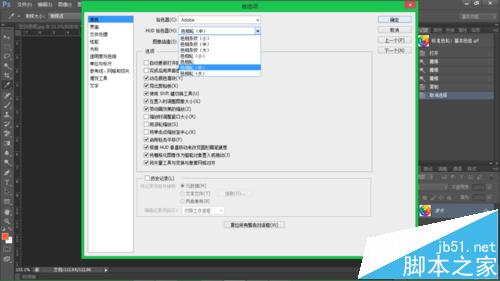
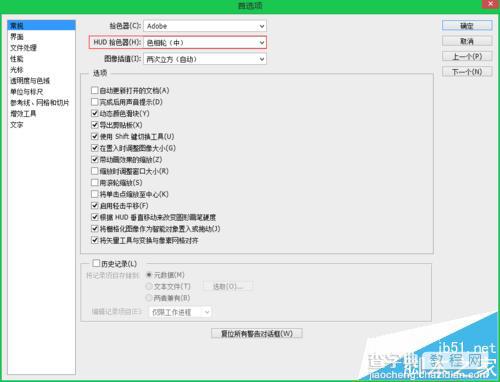
3、重启PS。
4、选择“画笔工具”,按alt+Shift+右键,即可出现色相轮。如图:
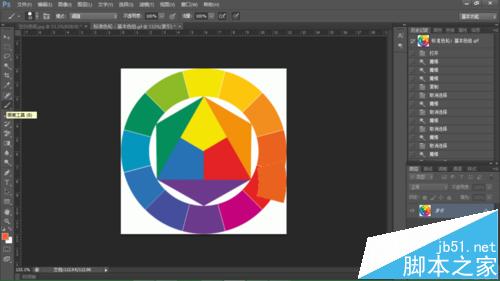
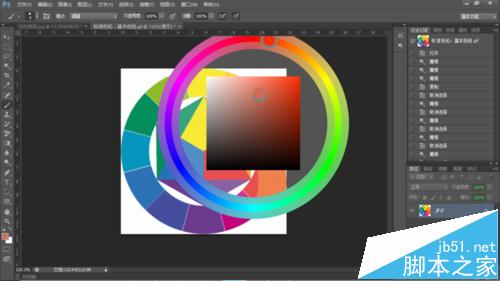
注意事项:
此功能是CS5以上版本才有的,版本过低无效。
【PS CS6中怎么使用色相轮绘制图形?】相关文章:
上一篇:
用PS渐变工具画一个漂亮的按键纽扣
下一篇:
PS快速选择工具制作瀑布图文详解
